كيف أقوم بإصلاح لوحة المفاتيح في المفتاح إذا لم تعمل؟
يمكن أن تسبب مشاكل @ key على لوحة مفاتيح الكمبيوتر المحمول العديد من المشكلات ، ولكن اليوم ، سوف نوضح لك كيفية حل هذه المشكلة بسهولة على جهاز الكمبيوتر المحمول الذي يعمل بنظام Windows 10.
لا تزال علامة الضم أو علامة @ الموجودة على لوحة المفاتيح تصنع القائمة لأنه تم استخدامها منذ أعوام لأغراض تجارية في المحاسبة والفوترة على أنها تعني "بمعدل" ، ولكن اليوم تستخدم على نطاق واسع في رسائل البريد الإلكتروني ومقابض الوسائط الاجتماعية.
هذا يعني أننا لا نتخلى عنه في أي وقت قريب ، ولكن ماذا يحدث إذا واجهت @ key عدم عمل لوحة مفاتيح الكمبيوتر المحمول بنظام Windows 10؟
قد يكون هذا الأمر مدمراً خاصة لعشاق وسائل التواصل الاجتماعي وإذا كنت مرسلًا متكررًا لرسائل البريد الإلكتروني ، لأنك قد لا تتمكن من استخدام اختصارات لوحة المفاتيح ، وتكون عملية العثور عليها من الرموز طويلة جدًا.
لا تقلق ، هناك حلول لإصلاح المشكلة والحصول على مفتاح ampersat الخاص بك مرة أخرى.
فيما يلي كيفية إصلاح مشاكل @ @ على كمبيوتر محمول يعمل بنظام Windows 10
- جرب لوحة المفاتيح على الشاشة
- استخدم لوحة مفاتيح مختلفة
- تغيير اللغة في لوحة التحكم
- استخدام اثنين من زر إعادة الضبط
- تشغيل في وضع التوافق
- قم بتحديث برامج تشغيل لوحة المفاتيح والشرائح من موقع الشركة المصنعة للكمبيوتر
- تشغيل مستكشف أخطاء الأجهزة والأجهزة
- تعطيل إعدادات تصفية المفاتيح
- قم بإلغاء تثبيت برنامج تشغيل لوحة المفاتيح وإعادة تثبيته من موقع الشركة المصنعة
الحل 1 - جرب لوحة المفاتيح على الشاشة
إليك كيفية تشغيله:
- انقر فوق ابدأ .
- اختر الإعدادات.
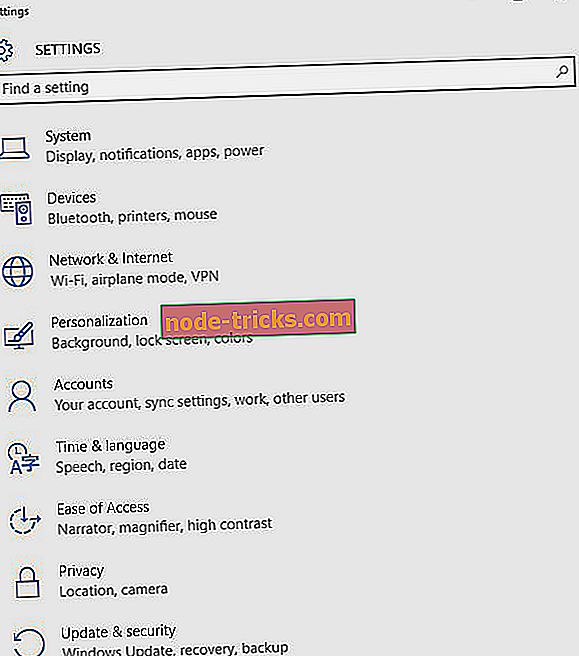
- انقر فوق " سهولة الوصول".
- اختر لوحة المفاتيح.
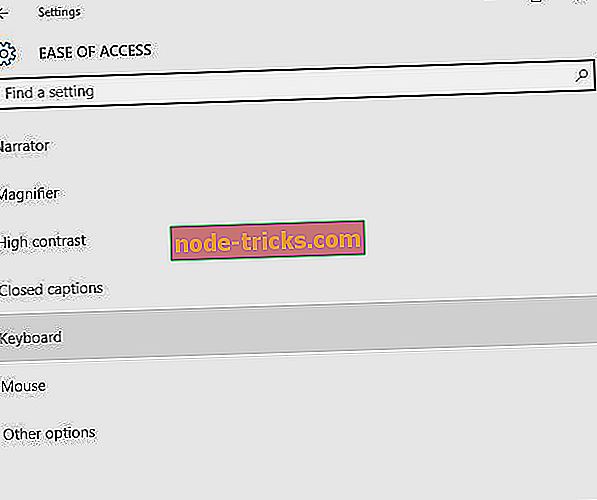
- تبديل لوحة المفاتيح على الشاشة إلى ON.
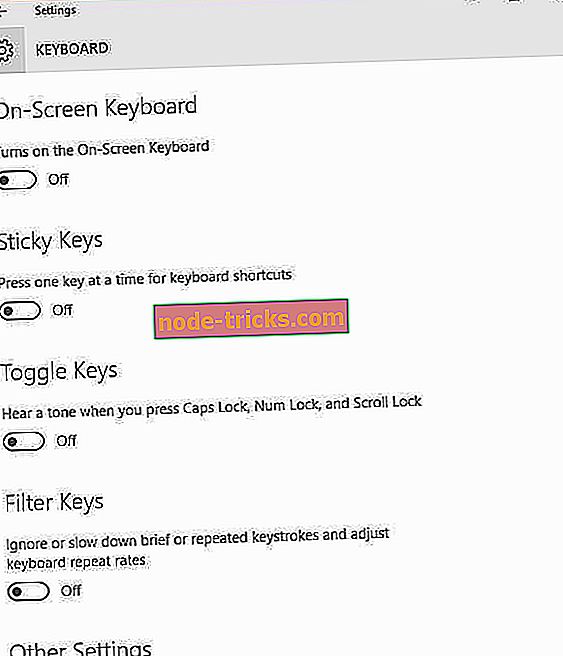
- سيتم عرض لوحة المفاتيح ، حاول وتحقق مما إذا كان المفتاح @ يعمل عند استخدام لوحة المفاتيح على الشاشة.

الحل 2 - استخدم لوحة مفاتيح مختلفة

إذا لم يكن المفتاح @ يعمل على لوحة مفاتيح الكمبيوتر المحمول ، فهناك احتمال أن تكون لوحة المفاتيح معطلة. كحل مؤقت ، يمكنك إرفاق لوحة مفاتيح USB بجهاز الكمبيوتر المحمول الخاص بك واستخدامها كحل مؤقت. ليس هذا هو الحل الأكثر أناقة ، ولكن يجب أن يسمح لك باستخدام الكمبيوتر المحمول حتى تتمكن من العثور على سبب المشكلة.
الحل 3 - تغيير اللغة في لوحة التحكم
في بعض الأحيان عندما تجد @ key لا يعمل في لوحة مفاتيح الكمبيوتر المحمول لنظام التشغيل Windows 10 ، فقد يكون لذلك علاقة بإعدادات اللغة الخاصة بك.
إليك كيفية التحقق من هذا وتغييره:
- انقر فوق ابدأ.
- اختر الإعدادات.
- اختر الوقت واللغة.
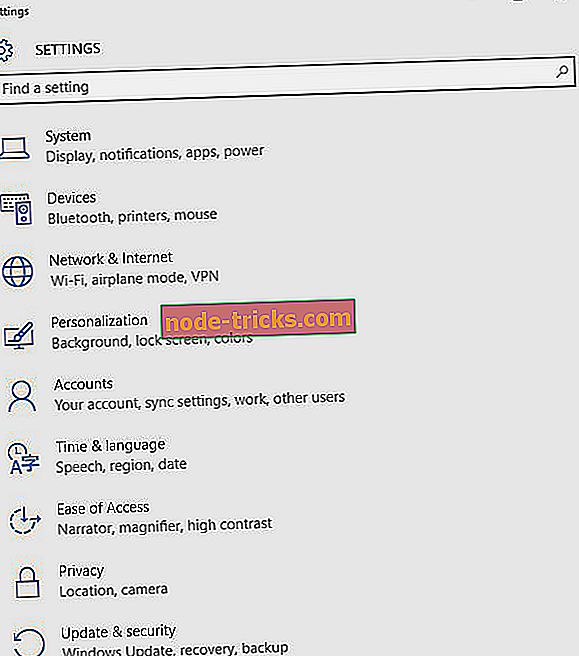
- انقر فوق المنطقة واللغة.
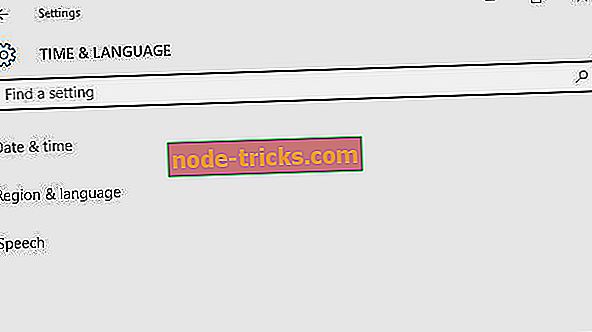
- ضمن البلد أو المنطقة ، انقر فوق الإنجليزية (المملكة المتحدة ) ، وإذا لم يكن هناك ، يمكنك إضافته باستخدام زر " إضافة لغة" .
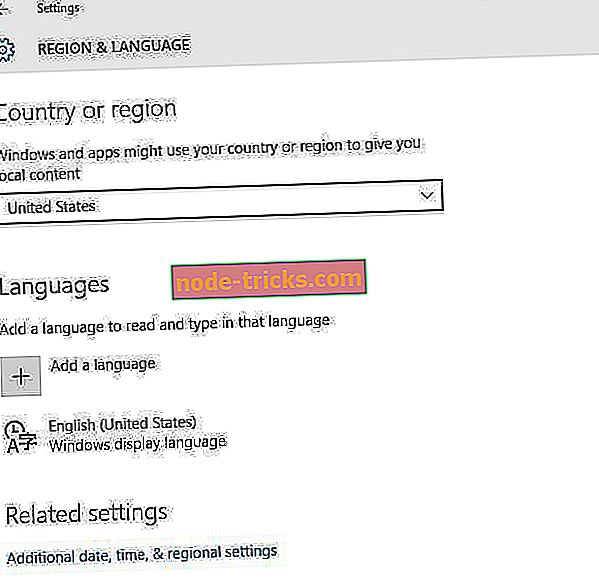
- ضمن اللغات ، انقر فوق لغة عرض Windows.
- حدد خيارات.
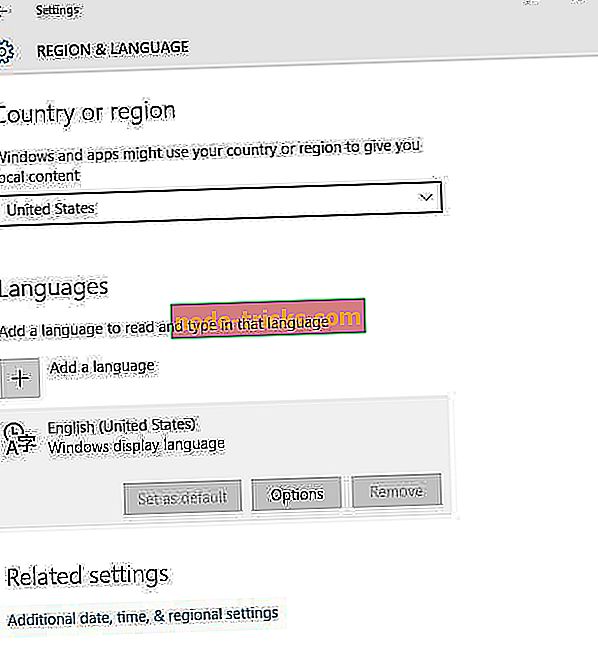
- تحقق من لوحة المفاتيح المحددة ضمن خيار لوحات المفاتيح .
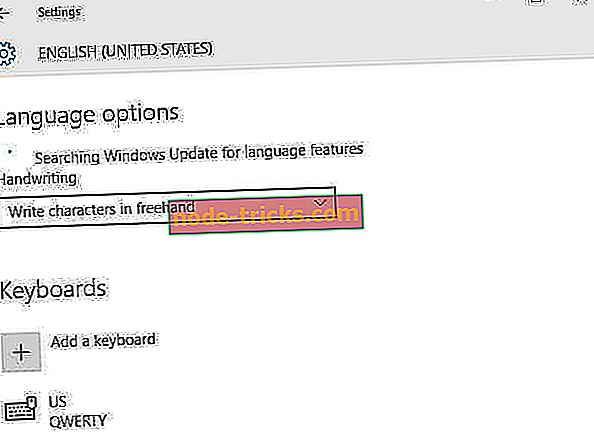
- تغيير لغة الإدخال إلى الإنجليزية لموقعك.
هل أدى هذا إلى حل المفتاح @ الذي لا يعمل في مشكلة لوحة مفاتيح الكمبيوتر المحمول بنظام التشغيل Windows 10؟ إذا لم يكن كذلك ، جرب الحل التالي.
الحل 4 - استخدام اثنين من زر إعادة الضبط
إذا كنت تستخدم جهاز كمبيوتر محمول Surface ، فاتبع الخطوات التالية لإصلاح مفتاح @ لا يعمل في مشكلة لوحة مفاتيح الكمبيوتر المحمول بنظام Windows 10:
- بدوره على السطح وتسجيل الدخول.
- نعلق نوع أو غطاء اللمس الذي لا يعمل.
- اضغط مع الاستمرار على مفتاح رفع مستوى الصوت ومفتاح التشغيل لمدة 30 ثانية ، ثم اتركه.
- سيؤدي هذا إلى إعادة تشغيل Surface وإجباره على إعادة تعيين جميع برامج التشغيل - وتسمى أيضًا إعادة تعيين الزر.
- بمجرد العودة إلى شاشة تسجيل الدخول ، استخدم لوحة المفاتيح.
الحل 5 - تشغيل في وضع التوافق
يمكنك أيضًا تشغيل لوحة المفاتيح في وضع التوافق لمعرفة ما إذا كان ذلك مفيدًا أم لا.
قم بما يلي:
- انقر بزر الماوس الأيمن فوق ابدأ.
- حدد إدارة الأجهزة.
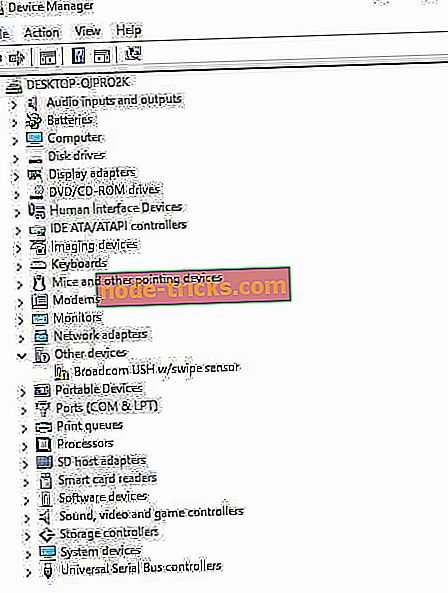
- ابحث عن لوحات المفاتيح وانقر عليها لتوسيع القائمة.
- انقر بزر الماوس الأيمن على برنامج تشغيل لوحة المفاتيح.
- حدد إلغاء التثبيت.
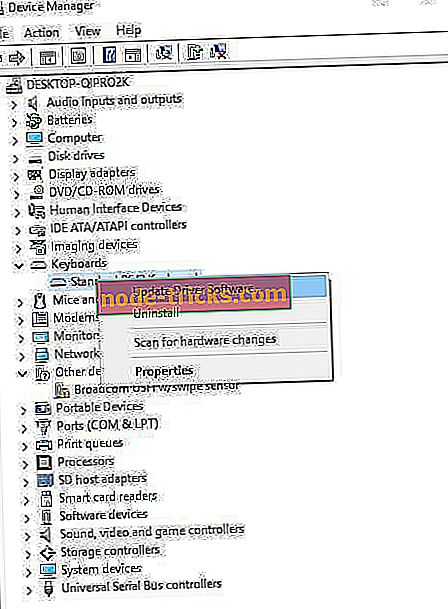
- انتقل إلى القسم الفرعي للبرامج وبرامج التشغيل (بناءً على العلامة التجارية للكمبيوتر المحمول التي يمكن أن يتغير هذا الاسم) ، أو ابحث عن برامج التشغيل التي تستخدم Google حتى تتمكن من الحصول على رابط مباشر إلى موقع الشركة المصنعة لجهازك.
- بمجرد أن تكون على موقع الويب ، ابحث عن وقم بتنزيله.
- قم بتثبيت برامج التشغيل المناسبة المفقودة من جهاز الكمبيوتر المحمول الخاص بك والتي قد تسبب عدم عمل @ key في لوحة مفاتيح الكمبيوتر المحمول بنظام Windows 10.
- انقر بزر الماوس الأيمن على السائق.
- حدد خصائص.
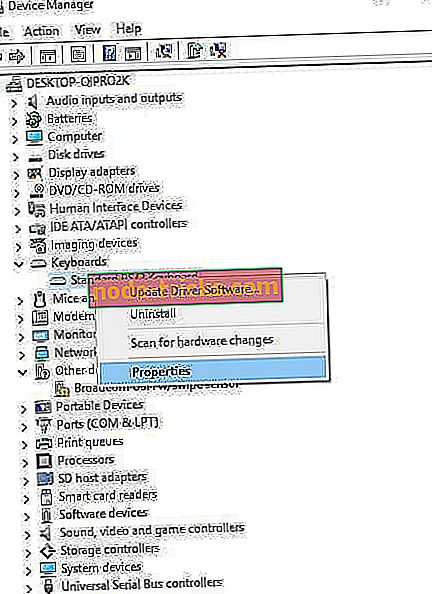
- حدد علامة التبويب التوافق .
- حدد المربع تشغيل هذا البرنامج في وضع التوافق لـ.
- حدد نظام التشغيل Windows 10 من القائمة المنسدلة.
- انقر فوق " تطبيق" ، ثم انقر فوق " موافق" وقم بتشغيل الملف لتثبيته.
الحل 6 - تحديث برامج تشغيل الشرائح من موقع الشركة المصنعة للكمبيوتر
يمكنك العثور على برامج تشغيل من قسم دعم موقع الشركة المصنعة لنوع الكمبيوتر المحمول.
إليك كيفية تحديث برامج التشغيل وتثبيتها من موقع الشركة المصنعة:
- انتقل إلى القسم الفرعي للبرامج وبرامج التشغيل (بناءً على العلامة التجارية للكمبيوتر المحمول التي يمكن أن يتغير هذا الاسم) ، أو ابحث عن برامج التشغيل التي تستخدم Google حتى تتمكن من الحصول على رابط مباشر إلى موقع الشركة المصنعة لجهازك.
- بمجرد أن تكون على موقع الويب ، ابحث عن وقم بتنزيله.
- قم بتثبيت برامج التشغيل المناسبة المفقودة من جهاز الكمبيوتر المحمول الخاص بك والتي قد تسبب عدم عمل @ key في لوحة مفاتيح الكمبيوتر المحمول بنظام Windows 10.
هناك طريقة أخرى يمكنك استخدامها لتحديث برامج التشغيل الخاصة بك باستخدام أدوات الجهة الخارجية مثل TweakBit Driver Updater . هذه أداة بسيطة تتيح لك تحديث جميع برامج التشغيل القديمة على جهاز الكمبيوتر الخاص بك تلقائيًا.
- احصل الآن Tweakbit Driver Updater
إخلاء المسئولية: قد لا تكون بعض وظائف هذه الأداة مجانية
بمجرد تحديث برامج التشغيل الخاصة بك ، تحقق مما إذا كانت المشكلة لا تزال قائمة.
الحل 7 - تشغيل مستكشف أخطاء الأجهزة والأجهزة
إذا وجدت أن @ key لا يعمل في لوحة مفاتيح الكمبيوتر المحمول بنظام Windows 10 ، فقم بتشغيل "مستكشف أخطاء الأجهزة والأجهزة" لحل هذه المشكلة.
يتحقق هذا من حدوث المشكلات الشائعة ويضمن تثبيت أي جهاز أو جهاز جديد بشكل صحيح على جهاز الكمبيوتر الخاص بك.
إليك كيفية القيام بذلك:
- انقر بزر الماوس الأيمن فوق ابدأ.
- حدد لوحة التحكم.
- انتقل إلى عرض حسب الخيار في الزاوية اليمنى العليا.
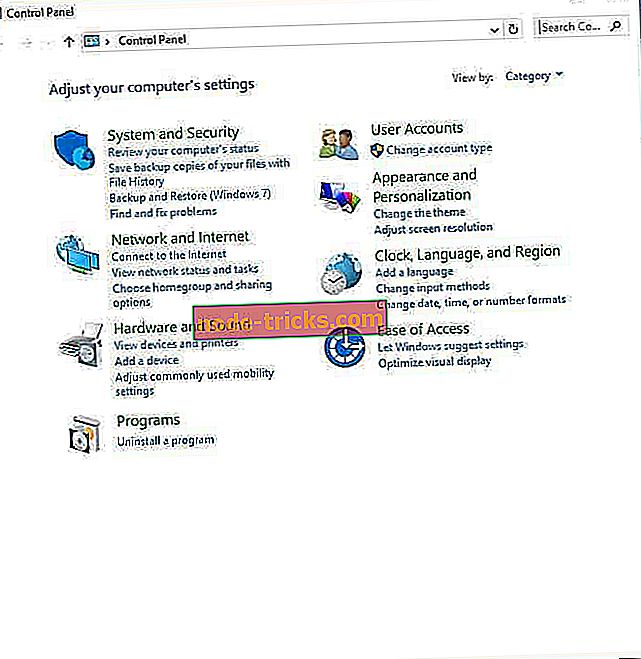
- انقر فوق السهم المنسدل وحدد رموز كبيرة.
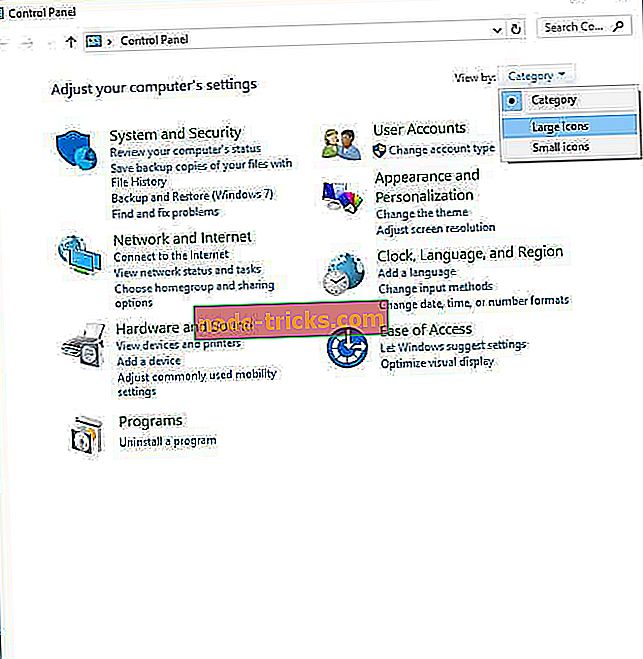
- انقر فوق استكشاف الأخطاء وإصلاحها.
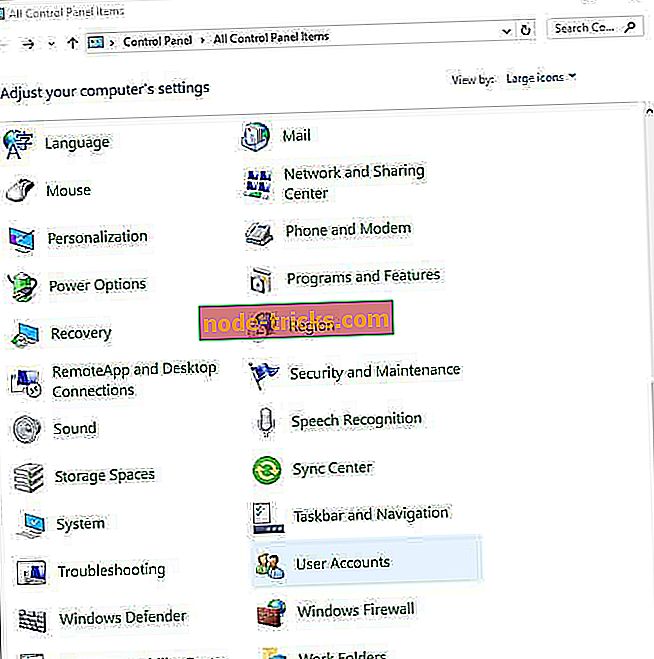
- انقر فوق " عرض الكل" في الجزء الأيمن.
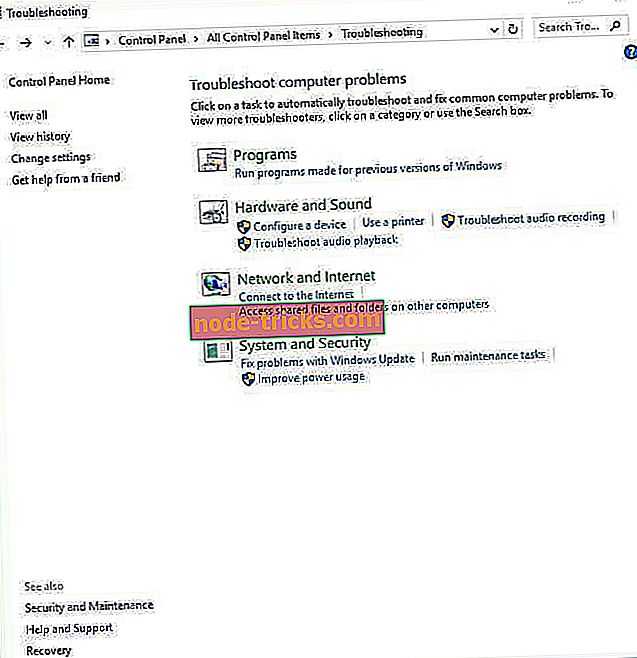
- انقر فوق الأجهزة والأجهزة.
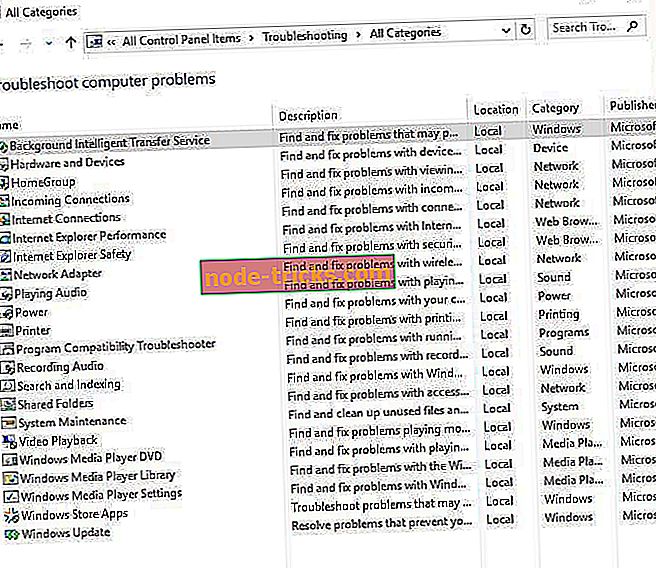
- انقر فوق " التالي" لتشغيل مستكشف الأخطاء ومصلحها
اتبع الإرشادات لتشغيل مستكشف أخطاء الأجهزة والأجهزة. سيبدأ مستكشف الأخطاء ومصلحها في الكشف عن أية مشكلات قد تكون سبب عدم تشغيل @ key في لوحة مفاتيح الكمبيوتر المحمول بنظام Windows 10.
الحل 8 - تعطيل إعدادات مفاتيح التصفية
إليك كيفية القيام بذلك:
- انقر بزر الماوس الأيمن فوق ابدأ.
- حدد لوحة التحكم.
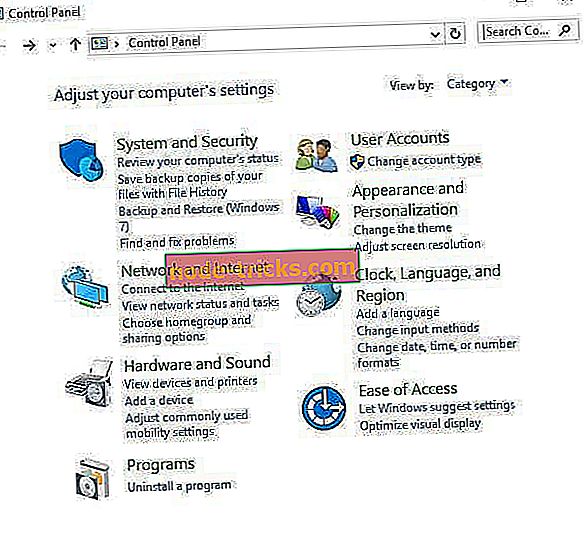
- حدد سهولة الوصول.
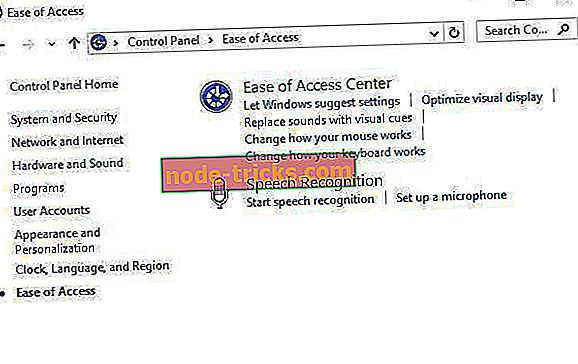
- انقر فوق تغيير كيفية عمل لوحة المفاتيح.

- ابحث عن مربع الاختيار لتشغيل مفاتيح التصفية.
- ألغ تحديده إذا كان يحتوي على علامة ومعرفة ما إذا كانت لوحة المفاتيح تعمل من جديد.
الحل 9 - إلغاء تثبيت وإعادة تثبيت برنامج تشغيل لوحة المفاتيح من موقع الشركة المصنعة
إليك كيفية القيام بذلك:
- انقر بزر الماوس الأيمن فوق ابدأ.
- حدد إدارة الأجهزة.
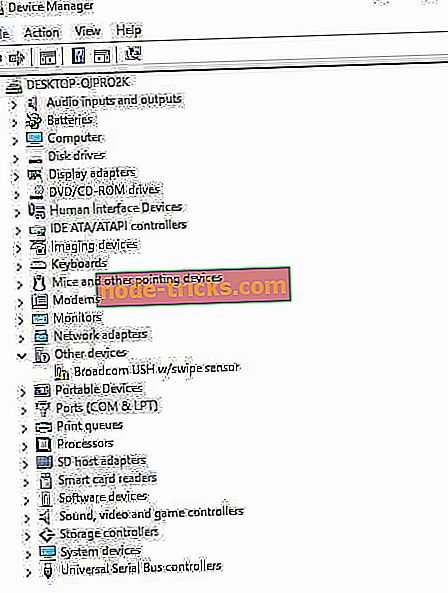
- ابحث عن لوحات المفاتيح واضغط عليها لتوسيع القائمة.
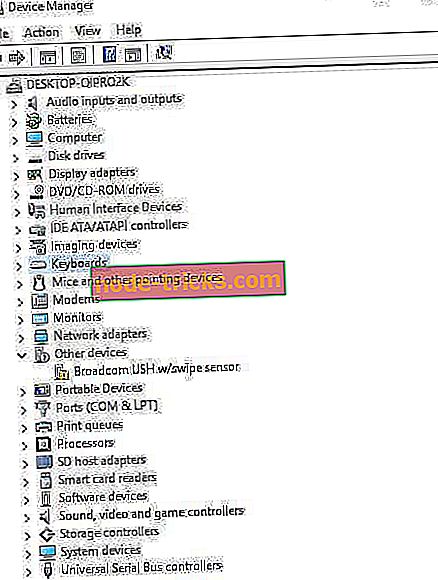
- انقر بزر الماوس الأيمن على برنامج تشغيل لوحة المفاتيح .
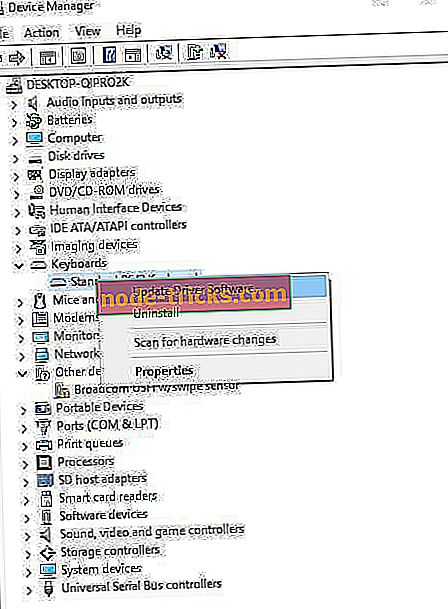
- حدد إلغاء التثبيت.
- انتقل إلى القسم الفرعي للبرامج وبرامج التشغيل (بناءً على العلامة التجارية للكمبيوتر المحمول التي يمكن أن يتغير هذا الاسم) ، أو ابحث عن برامج التشغيل التي تستخدم Google حتى تتمكن من الحصول على رابط مباشر إلى موقع الشركة المصنعة لجهازك.
- بمجرد أن تكون على موقع الويب ، ابحث عن وقم بتنزيله.
- قم بتثبيت برامج التشغيل المناسبة المفقودة من جهاز الكمبيوتر المحمول الخاص بك والتي قد تسبب عدم عمل @ key في لوحة مفاتيح الكمبيوتر المحمول بنظام Windows 10.
هل ساعدك أي من هذه الحلول على إصلاح مفتاح @ @ في مشكلة لوحة مفاتيح الكمبيوتر المحمول بنظام Windows 10؟ واسمحوا لنا أن نعرف في قسم التعليقات أدناه.

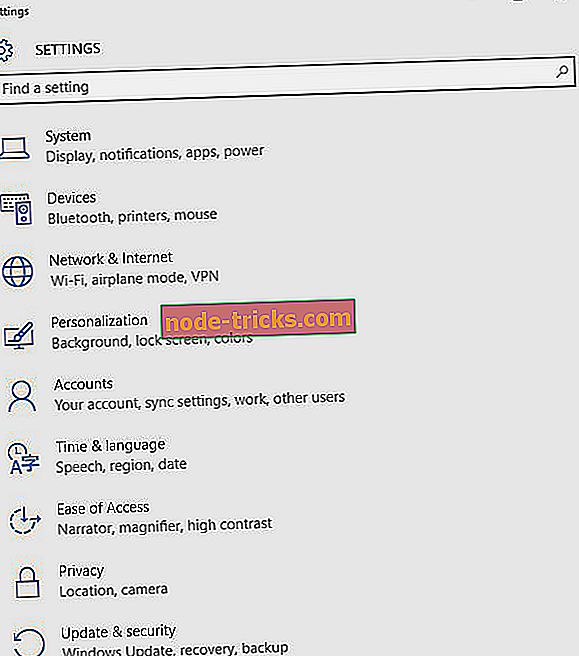
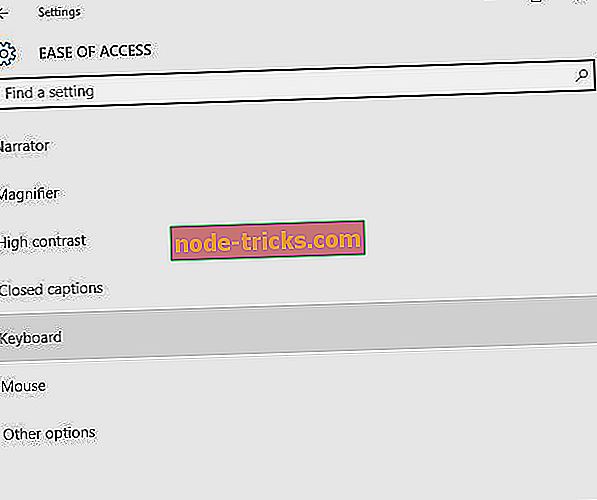
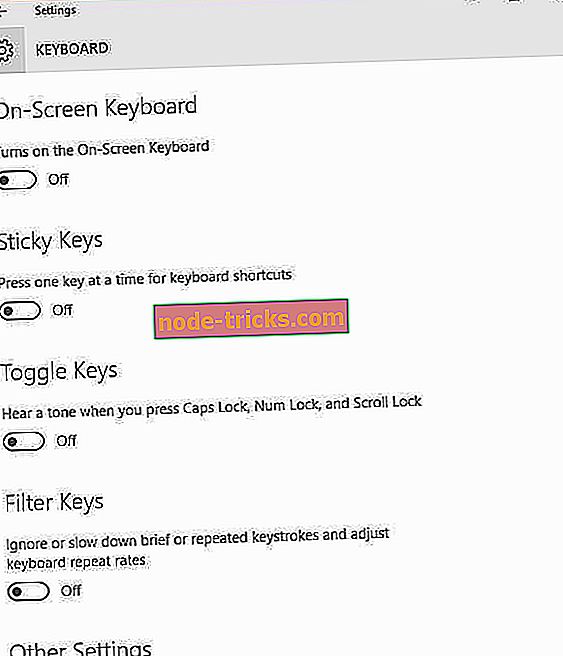

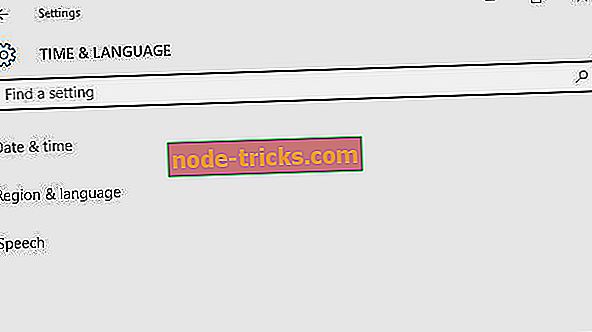
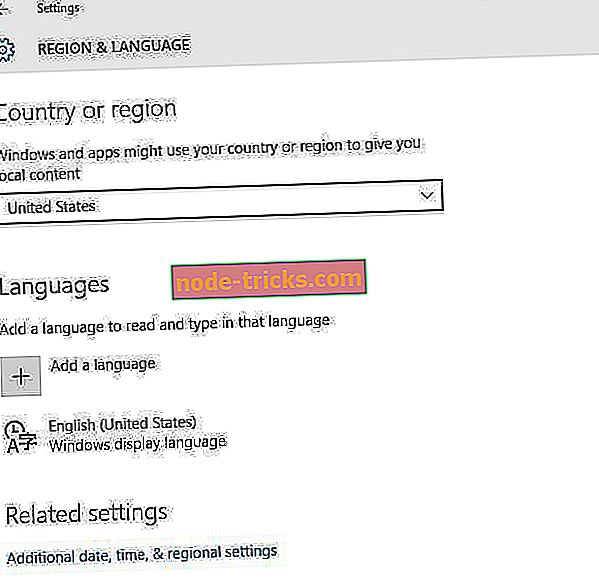
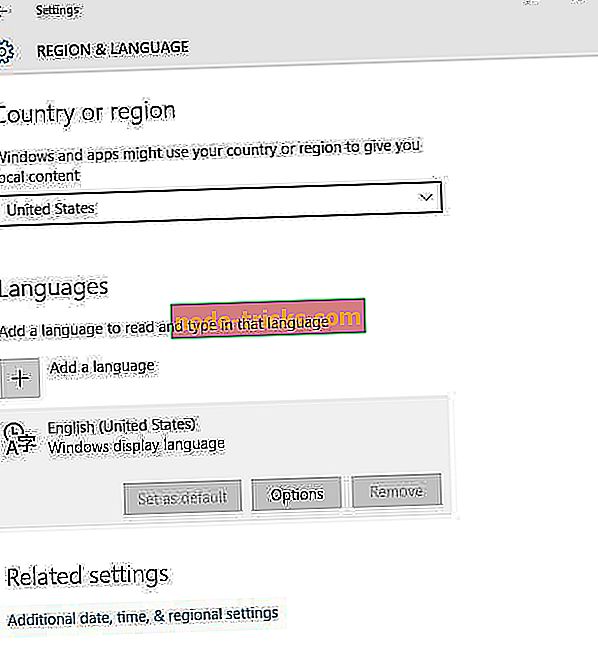
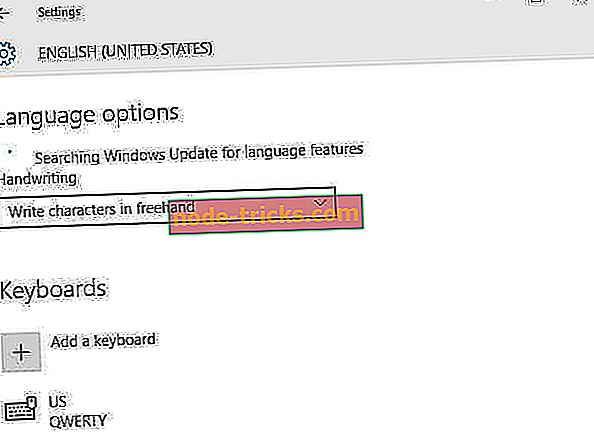
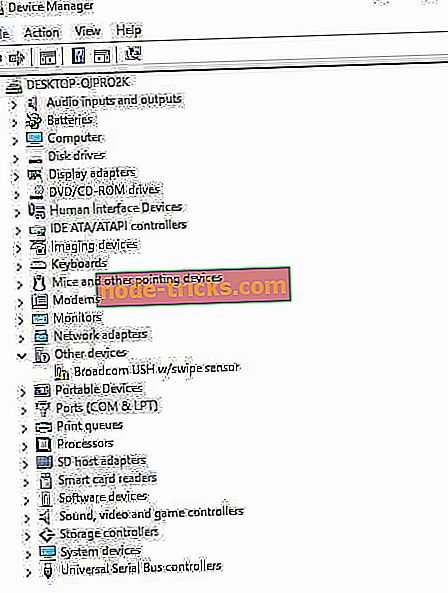
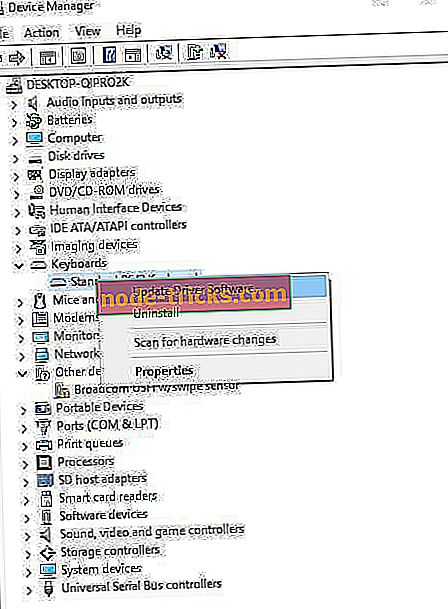
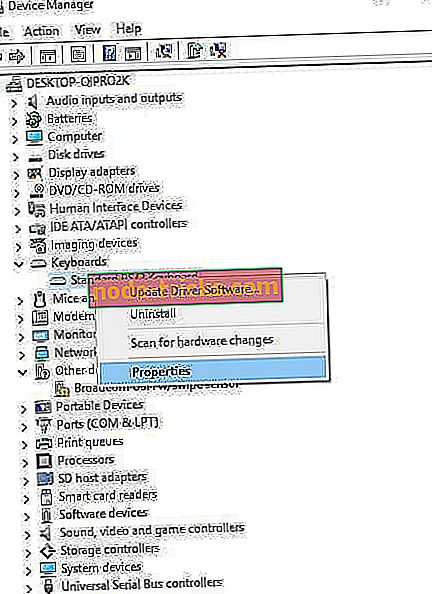
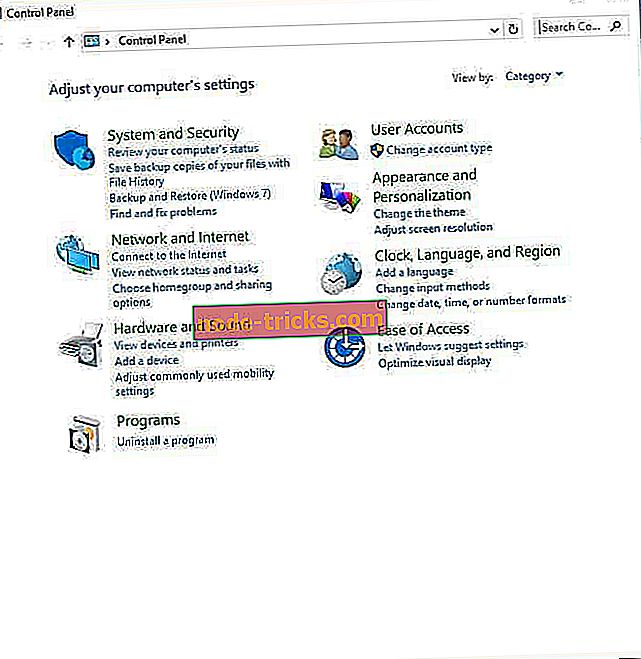
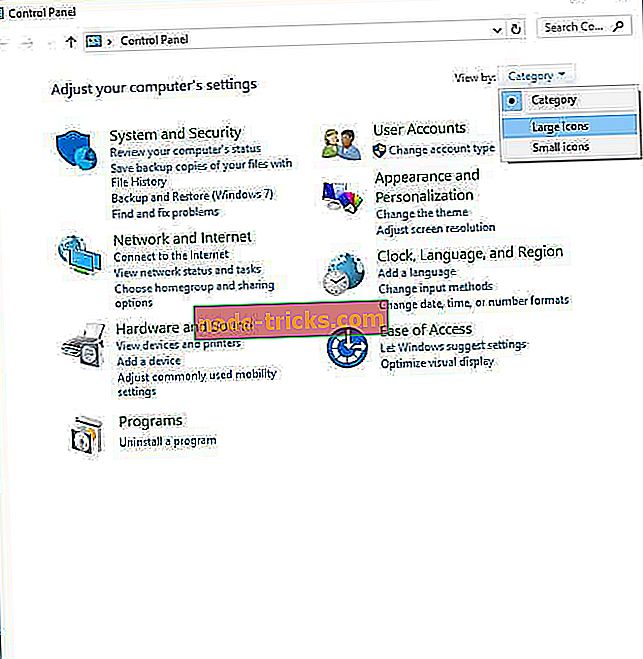
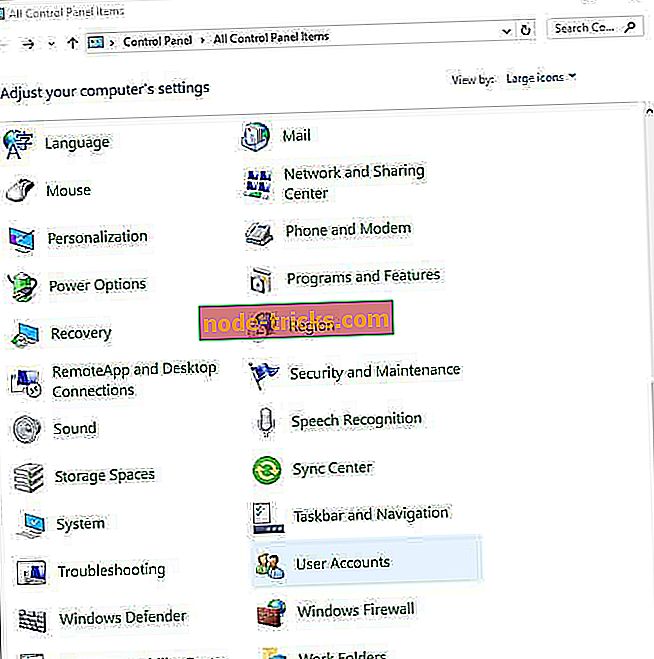
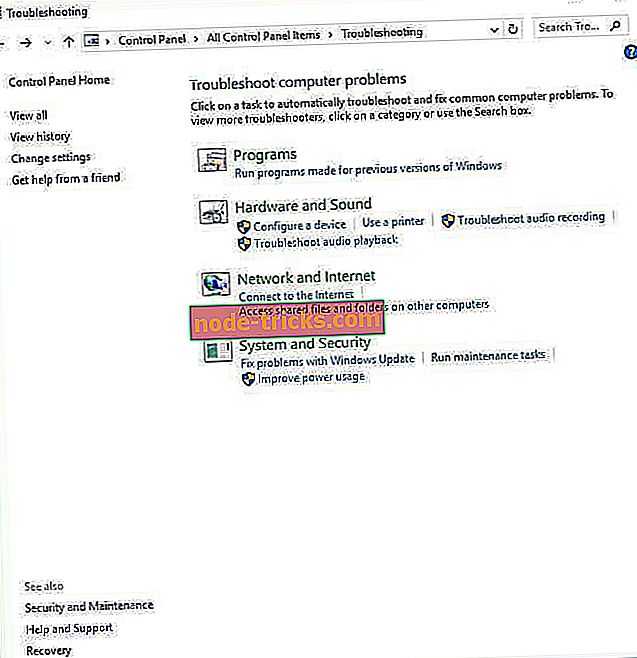
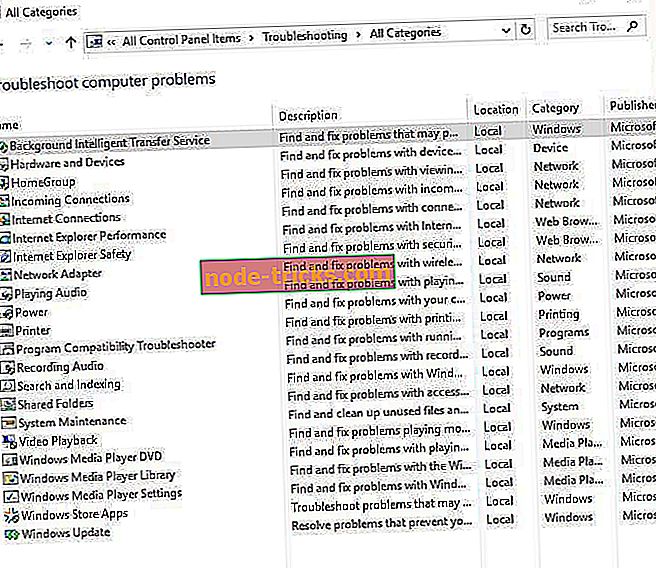
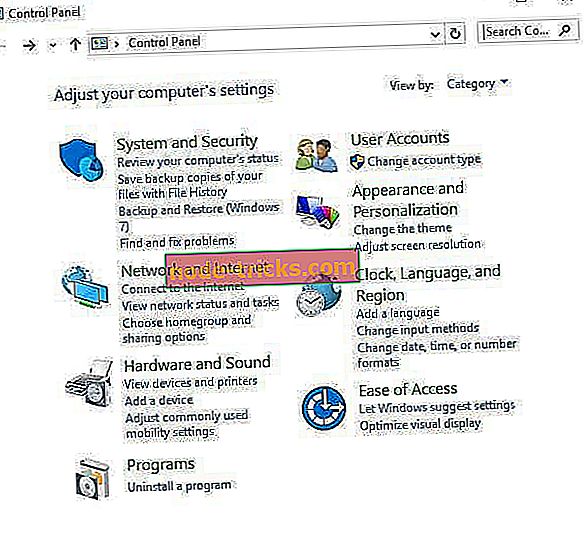
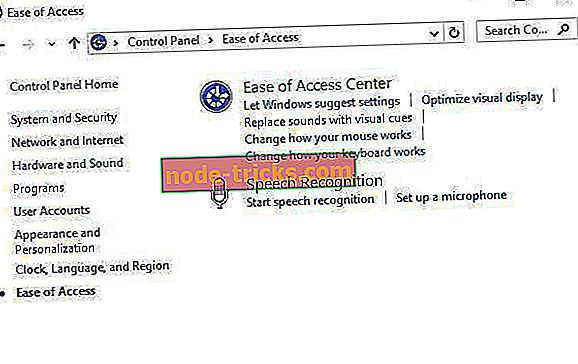

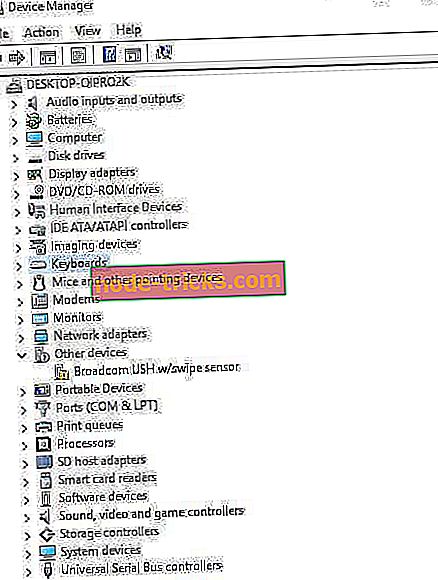





![خطأ 0xc1900204 بحظر تحديثات Windows 10 [FIX]](https://node-tricks.com/img/windows/815/error-0xc1900204-blocks-windows-10-updates.jpg)

